本期我之所以选择这个问题来讲解是因为这类问题比较常见,而且与我们的生活和工作都息息相关,电脑出现这类问题的原因大概有以下几种、网卡驱动有问题,IP地址冲突,网络本地连接异常,光猫或路由器的问题,当处理这类问题的时候可以按照我所逻列出的以上几种原因,依次检查排除,那么接下来我就将解决这类问题的方法做一下详细的描述、
首先第一步:依次点击”网络和共享”-“本地连接”-”诊断“,然后根据诊断的结果就可以找到是什么原因导致的问题,详细操作步骤如下图所示、
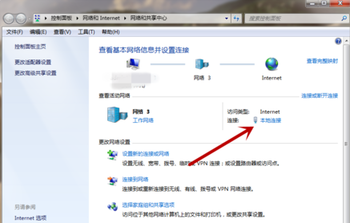

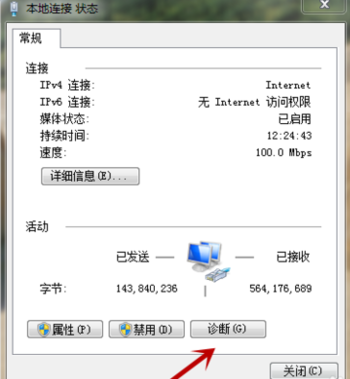

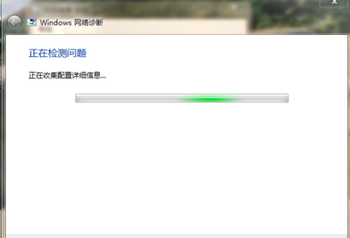

第二步:依次点击“网络和共享中心”-“本地连接”,查看一下“本地连接”是否被禁用,详细操作步骤如下图所示、
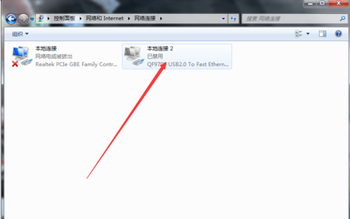

如果”本地连接“被禁用那么肯定是连接不到”网络“的所以这步大家一定要记住,也是必需检查的步骤!
第三步:右键单击“计算机”选择“设备管理器”查看一下“网卡驱动”是否呈现”问号“或”感叹号“,可以重新安装更新”网卡“驱动程序,详细操作步骤如下图所示、


第四步:如果是局域网中的电脑打开”本地连接“更换一下IP地址,或者点击”自动获取“IP点击”确定,详细操作步骤如下图所示、

第五步:如果通过上述步骤依然没有解决这类问题,那么检查一下“光猫”或“路由器”的运行状态是否正常可以依次重启这两个设备,详细操作步骤如下图所示、

以上就是本期所分享的内容希望对大家有所帮助、喜欢的话别忘记点赞